- Как установить Capicom для Сбербанк-АСТ
- Как установить объект Capicom для Сбербанк-АСТ
- Автоматическая установка Capicom на компьютер
- Ручная установка Capicom на компьютер
- Удаление capicom
- Установка Capicom Windows XP
- Установка Capicom Windows 7 x64
- Автоматическая настройка рабочего места
- Как установить Капиком для Сбербанк АСТ
- Как установить Капиком для Сбербанк АСТ
- Автоматическая установка Capicom на компьютер (описание способа)
- Ручная установка Capicom на компьютер
- Разрядность ОС (32 или 64)
- Для Windows 8 и Windows 10
- Заключение
- Подробная инструкция по установке Capicom для Сбербанк Аст
- Что такое Капиком?
- Подробная инструкция по скачиванию и установке Capicom от Сбербанка
- Капиком (Capicom) для Сбербанк-АСТ
- Где скачать Capicom для Сбербанк-АСТ?
- Скачать с официального сайта Microsoft
- Скачать с сайта Sberbank-ast
- Подробная инструкция по скачиванию и установке Capicom от Сбербанка
- Отличие файла Капиком в зависимости от разрядности Windows (32 или 64)
- Как узнать разрядность системы своего компьютера
- Сapicom для Windows 7, 8, 10
Как установить Capicom для Сбербанк-АСТ
Библиотека capicom предназначена для проверки электронной цифровой подписи (ЭЦП) на компьютере и просмотра сведений о сертификате ключа. С помощью объекта capicom возможно производить шифрование и расшифровывание данных, а также добавлять и удалять сертификаты. Этот объект должен быть установлен на компьютерах, на которых применяется ЭЦП, например, для работы с электронной торговой площадкой Сбербанк-АСТ и другими ЭТП.
Если после того как вы установили ЭЦП на компьютер и при попытке зайти на ЭТП Сбербанка увидели сообщение об ошибке «Не установлен объект Capicom» (Не удалось загрузить модуль capicom.dll), значит на вашем компьютере не установлен данный объект, либо браузер настроен неправильно, и вы не сможете пройти аккредитацию на электронных торговых площадках, авторизоваться с помощью электронной подписи и работать с ЭЦП. Сейчас мы подробно разберем, как установить capicom для сбербанк-аст на компьютере с операционной системой Windows.
Как установить объект Capicom для Сбербанк-АСТ
На первом этапе для устранения проблемы необходимо убедиться, что данного объекта уже нет в системе, для этого проделайте несколько простых шагов:
- Запустите браузер Internet Explorer с правами администратора (делается это нажатием правой кнопки мыши на ярлык IE, после чего нужно выбрать соответствующий пункт контекстного меню)
- Убедитесь, что у вас установлена версия IE не ниже 6 (последнюю версию браузера можно скачать с официального сайта Microsoft).
- Если браузер запущен правильно и его версия подходит для работы с ЭЦП, но ошибка всё равно появляется значит данная библиотека действительно не установлена.
Для установки Capicom можно применить 2 способа: ручной и автоматический
Автоматическая установка Capicom на компьютер
Скачайте установщик Capicom с нашего сайта или по ссылке с официального сайта компании Microsoft. Распакуйте файл из архива и запустите. После завершения установки перезагрузите компьютер.
Ручная установка Capicom на компьютер
Если после автоматической установки сообщение об ошибке продолжает появляться, необходимо произвести ручное удаление из реестра системы установленных библиотек capicom.dll.
Удаление capicom
- В Пуске Windows запустите программу «Выполнить», введите в строку regedit и нажмите Выполнить.
- Воспользовавшись поиском, найдите ключ capicom.dll и удалите его.
- Перезагрузите компьютер.
Далее, в зависимости от операционной системы, выполните следующие действия:
Установка Capicom Windows XP
- Скачайте архив с нашего сайта и распакуйте его в любое удобное место. Перенесите полученные из архива файлы в C:\WINDOWS\system32\
- В Пуске Windows запустите командную строку и введите в нее следующее:
- C:\WINDOWS\system32\regsvr32 capicom.dll
- Нажмите Enter
Установка Capicom Windows 7 x64
- Скачайте архив с нашего сайта и распакуйте его содержимое в папку C:\windows\syswow64
- Скачайте createop_capicom.zip и распакуйте в папку C:\windows\syswow64
- В командной строке наберите C:\windows\syswow64\regsvr32.exe capicom.dll и нажмите Enter
- Скачайте и распакуйте CreateOP в любое удобное место
- Полученные файлы переместите в C:\WINDOWS\syswow64\ (замените уже существующие)
- Запустите CreateOP.bat и в обоих окнах нажмите на ОК
- Перезагрузите ПК.
Автоматическая настройка рабочего места
Внимание! Вы можете воспользоваться автоматической настройкой рабочего места для работы с ЭЦП и торговыми площадками. Подробнее по ссылке.
Если, после всего проделанного, сообщение об ошибке всё равно не исчезает, вы всегда можете обратиться к нам за БЕСПЛАТНОЙ ОН-ЛАЙН КОНСУЛЬТАЦИЕЙ с помощью чата в правом нижем углу страницы. Мы с радостью поможем вам установить необходимые для работы с ЭЦП библиотеки, настроить компьютер и браузер, а также окажем помощь в участии в тендерах.
Как установить Капиком для Сбербанк АСТ
Как установить Капиком для Сбербанк АСТ — это вопрос для многих желающих поставить этот софт. Программа Capicom, разработана корпорацией Microsoft и распространяется абсолютно бесплатно. Она предназначена для работы с электронной цифровой подписью, ее проверки и просмотра сведений о сертификате ключа. С ее помощью можно осуществлять шифрование и расшифровывание данных, добавлять и устранять сертификаты. Без софта невозможно обойтись тем, кто работает на электронной торговой площадке Сбербанка АСТ, где требуется применение электронной цифровой подписи. Благодаря инсталляции Capicom на компьютер пользователь получает возможность защищать собственные данные и осуществлять необходимый документооборот, соблюдая при этом высокий уровень конфиденциальности. Это является доказательством того, что именно вы выполняете определенные операции на электронной торговой площадке.
Как установить Капиком для Сбербанк АСТ
Для работы на электронной площадке торгов обязательно наличие этого специального компонента в операционной системе. Иначе при попытке загрузки электронной подписи и входа на АСТ возникнет следующее предупреждение – «Сбербанк АСТ не установлен Капиком». А это значит, что данный объект отсутствует на вашем компьютере или некорректно настроен браузер. В любом случае пользователю не удастся пройти аккредитацию на площадке и авторизоваться при помощи ЭЦП.
Сначала следует разобраться, что является причиной того, что появилось такое предупреждение. Действительно ли софта нет, или причина в работе Internet Explorer. Нужно сделать следующее:
- запустить браузер с правами администратора; убедиться, что стоит 7 или 8 версия, необходимая для работы с ЭЦП; если все запущено правильно, значит, возникшая ошибка свидетельствует о том, что библиотека системы не поставлена.
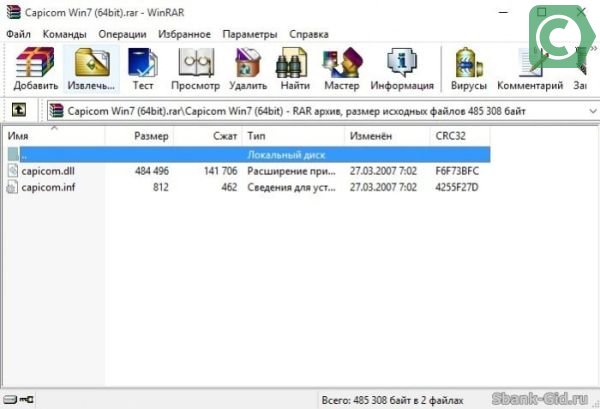
Перед тем, как установить Капиком для Сбербанка АСТ, следует запомнить важное правило. Чтобы не подвергать себя опасности со стороны мошенников, которые могут свести на нет все ваши торговые операции, не следует загружать файлы с неофициальных источников или с неизвестных интернет-ресурсов.
Существует 2 способа – автоматический и ручной.
Автоматическая установка Capicom на компьютер (описание способа)
Сначала следует попробовать автоматически установить Capicom для Сбербанка АСТ. Для этого зайти на официальный сайт Microsoft и там найти необходимую программу.
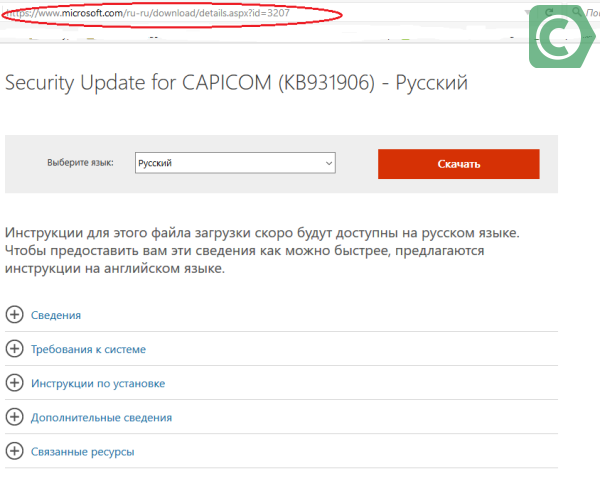
Но может случиться так, что после завершения появляется известная фраза, что система не установлен. Причин может быть несколько:
- используется программное обеспечение версии ниже 6 (в идеале лучше использовать Internet Explorer 10); в настройках безопасности стоят блокираторы, не разрешающие доступ к программе; нет свободного места на жестком диске (нужно больше 5 Гб).
Если подобные проблемы отсутствуют, то следует провести ручную установку.
Ручная установка Capicom на компьютер
Если после предыдущего способа необходимо вручную установить Капиком, то сначала надо удалить из реестра раннее установленную базу:
- поставить редактор реестра regedit; с помощью поиска найти файл capicom.dill, а затем удалить его; после всего перезагрузить компьютер.
Далее приступить к установке вручную в зависимости разрядности ОС. Для 32-разрядного ОС:
- скачать библиотеку с сайта Microsoft и распаковать в C:\\windows\system32; далее «Пуск», «Выполнить», в строку ввести cmd; ввести в открывшееся окно C:\\windows\system32\regsvr32 capicom.dll; нажать Enter.
Разрядность ОС (32 или 64)
При установке библиотеки Капиком важно знать, что разрядность ОС имеет значение. При 32-х или 64-х разрядных операционных системах устанавливаются разные пакеты. Чтобы выяснить разрядность собственного компьютера, необходимо зайти в меню «Пуск», затем «Компьютер» и остановится на «Свойствах». В разделе «Система» в строке «Тип системы» можно увидеть разрядность ОС данного компьютера. Затем в зависимости от полученного результата действовать следующим образом:
- Для 32-х ОС загрузить пакет прямо с сайта Microsoft или с хранилища на сайте банка. Для 64-х разрядных систем на сайте Microsoft нет официального обновления, следовательно, следует обратиться на портал А С Т, где хранится адаптированная версия.
Для Windows 8 и Windows 10
Теперь остановимся на том, какая версия Windows подходит к библиотеке программы. Ее последнее обновление проходило в 2007 году, поэтому современные версии Windows 8 и 10 подходят под стандартные пакеты. При установке потребуются те же файлы, которые применялись ранее.
Заключение
Те клиенты, которые планируют участвовать в торговых сделках на площадках Сбербанка АСТ, не смогут обойтись без Капиком. Инсталяция этой программы дает возможность работать с цифровой электронной подписью, так необходимой при заключении договоров и оформления документации.
Подробная инструкция по установке Capicom для Сбербанк Аст
Пользователи услуг Сбербанка онлайн сталкивались с тем, что не могут произвести необходимые манипуляции в программе без элемента управления ActiveX. Capicom для Сбербанк АСТ — незаменимая часть софта для нормальной работы программы. Несмотря на то что компания-разработчик перестала поддерживать Капиком, он востребован у многих пользователей.
Что такое Капиком?
Капиком — это файл, обеспечивающий безопасность данных пользователя. Если расшифровать аббревиатуру САPICOM, то получится Crypto API COM-object, то есть элемент, позволяющий через криптосистему обеспечить сохранность данных. Используя элемент, можно работать с электронной подписью, расшифровывать и кодировать информацию.
Разработчик файла, американская компания Майкрософт, сняла объект с поддержки, но он продолжает автоматически загружаться с установкой или обновлением системы Windows. Если процесс загрузки не произошел, то придется устанавливать элемент самостоятельно вручную.
Собираясь скачать объект, нужно знать, что существует отличие файла Капиком в зависимости от разрядности Windows 32 или 64. Чтобы понять, какая версия элемента управления АctiveХ требуется, нужно ознакомиться с параметрами установленной на компьютере операционной системы. Для этого следуют путем: «Мой компьютер» — нажатие правой клавишей мышки — «Свойства». В открывшемся окне ищут пункт «Тип системы», где в конце указано х32 или х64. Это и будет требуемая характеристика ОС.
Устанавливать файл нужно в том случае, если при работе со Сбербанком онлайн всплыло окно с надписью «Не установлен объект Сарicom». Произошло это из-за того, что на компьютере отсутствует капикомоская библиотека.
Подробная инструкция по скачиванию и установке Capicom от Сбербанка
Скачать и установить Capicom можно как с официального сайта Microsoft, так и в системе «Сбербанк АСТ». Последней официальной версией разработчика является 2.1.0.2.
Определившись, для какой системы Windows 32 или 64 требуется файл, нужно зайти в браузер и посетить сайт «ЭТП Сбербанк-АТС». Элемент можно установить в том случае, если войти в систему с правами администратора.
Перейдя по ссылке, рекомендуется сохранить архив под названием «CAPICOM-KB931906-v2102» на жесткий диск компьютера. На следующем этапе заходят в сохраненный архив и распаковывают его, нажав «Извлечь в».
Когда разархивирование файла произошло, рядом появляется папка с таким же, как у архива, названием. В нее нужно зайти и запустить элемент Капиком, при этом операция производится правой кнопкой мыши от имени администратора.
Как только файл начал работать, появится «Мастер установки приложений Капиком». На этом этапе нажимают клавишу Next или «Дальше». В открывшемся окне напротив надписи I accept the terms in the License Agreement в квадратике ставят галку и нажимают «Дальше».
В следующем открывшемся окне вручную прописывают путь установки библиотеки элемента Капиком. По умолчанию в строке уже будет светиться адрес: C:\Program Files\Microsoft CAPICOM 2.1.0.2\. Чтобы путь установки появился, нажимают кнопку Browse. В открывшемся окне файлу задают маршрут: C:\Windows\System32\ и нажимают «ОК».
Как только элемент установлен, можно приступать к работе со Сбербанком. Компания-разработчик, сообщив о прекращении поддержки элемента, предложила своим пользователям использовать альтернативные файлы, с каталогом которых можно ознакомиться на сайте корпорации.
Капиком (Capicom) для Сбербанк-АСТ
Нередко в работе с электронной площадкой Сбербанк-АСТ, на экране высвечивается надпись «Не установлен объект Capicom ». Не следует использовать для загрузки неофициальные ресурсы, чтобы установить Капиком (Capicom) для Сбербанк-АСТ. В данной статье предлагается несколько вариантов бесплатного скачивания Capicom.
Где скачать Capicom для Сбербанк-АСТ?
Следует перейти непосредственно в раздел библиотеки. Капиком является составляющим элементом одного из вариантов обновления Windows . Их, как правило, принято называть KBxxxxxx , пакетная версия для Capicom — KB931906-v2102. Загрузка сервиса является абсолютно бесплатной и подходит для операционной системы Windows XP либо Vista 7 или 8.
Скачать с официального сайта Microsoft
Использовать официальный сайт Microsoft с целью бесплатного скачивания файла. Найти оптимальный вариант формы выбора для загрузки можно тут: www .microsoft .com /ru-ru/download /details .aspx ?id=3207
Скачать с сайта Sberbank-ast
Капиком (Capicom) для Сбербанк-АСТ можно загрузить из персонального хранилища: www .sberbank-ast.ru/Docs /faq /CAPICOM-KB931906-v2102.zip
По предоставленному адресу можно загрузить .zip архив с одним нужным файлом для установки.
Видно, что это и есть то же самое обновление Windows (KB931906), также как и предлагается на сайте Майкрософт .
Подробная инструкция по скачиванию и установке Capicom от Сбербанка
Подробное руководство по установке Капиком на ПК — в инструкции PDF.
Отличие файла Капиком в зависимости от разрядности Windows (32 или 64)
В путеводителе по инсталляции библиотеки Capicom на портале Сбербанка четко прописывается, что для ОСх64 и ОСх32 Windows надо скачивать и устанавливать разные компонентные версии.
Как узнать разрядность системы своего компьютера
Чтобы узнать разрядность системы, надо открыть «Мой компьютер», а потом правой клавишей мышки вызвать контекст-меню. Затем нажать «Свойства». На практике это выглядит так:
Теперь рассмотрим, какой именно Капиком, и на какую операционную систему надо скачивать. Немного выше были ссылки, по которым можно скачать нужные файлы для 32-разрядной системы. А вот для 64-разрядной операционной системы обновления официального статуса так и не нашлись. Но Сбербанк-АСТ предоставляет нужные библиотеки: www .sberbank-ast.ru/Docs /faq /Capicom %20Win7%20(64bit).rar
После того, как файл скачан, станет видно следующее архивное содержание:
Сapicom для Windows 7, 8, 10
Капиком (Capicom) для Сбербанк-АСТ остаётся неизменным ещё с 2007 года. До 2016 не выходило никаких обновлений. И на Windows 7, 8, 8.1, 10 подходят именно те файлы, которые есть в данной статье.
















